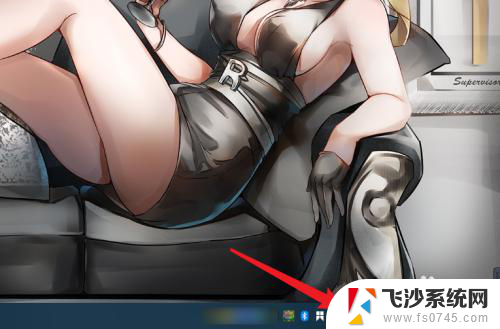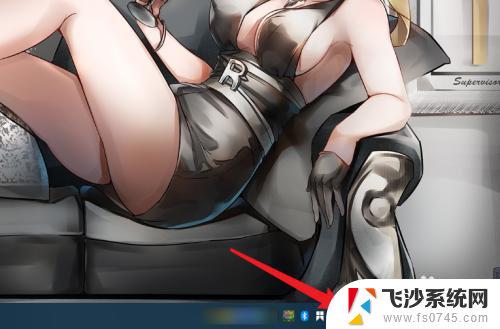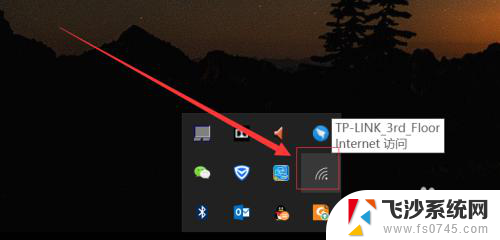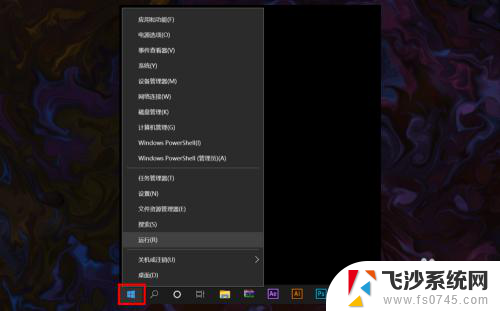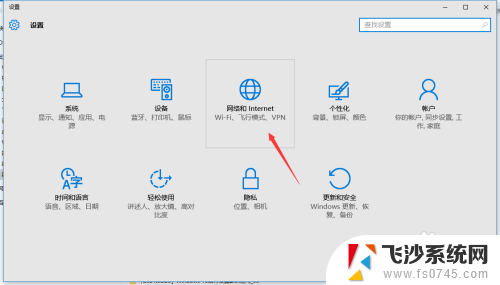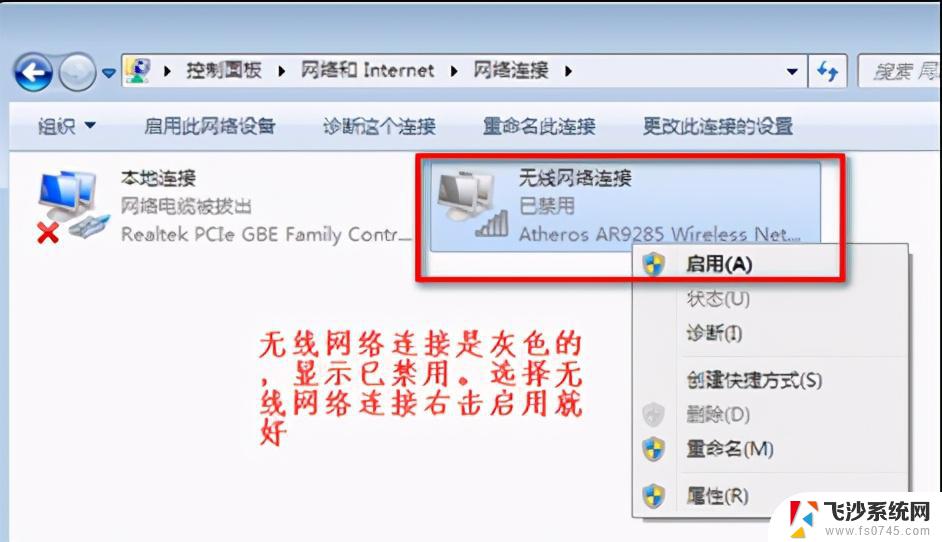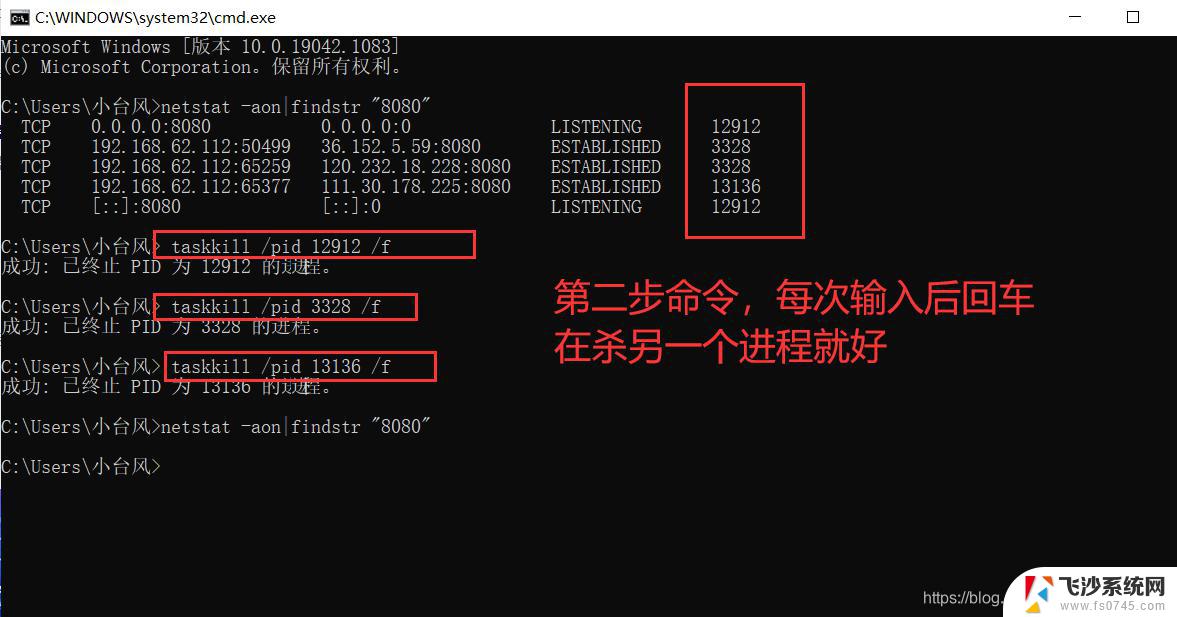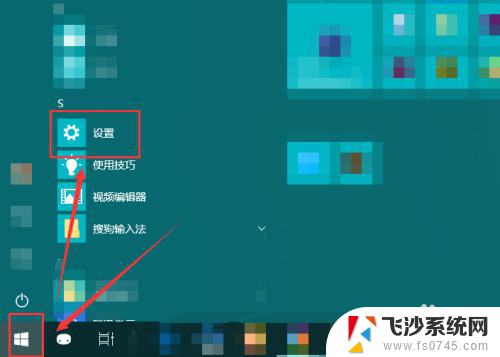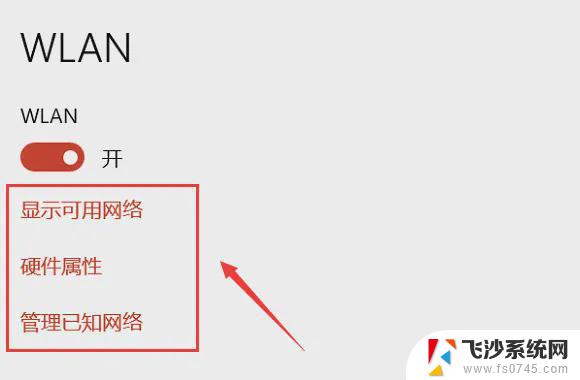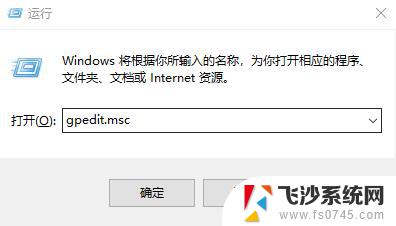软件专用网络改为公用网络 Windows10专用网络改成公用网络方法
在使用Windows 10时,很多用户都会遇到将专用网络改为公用网络的需求,专用网络通常用于家庭或办公室内部,而公用网络则适用于公共场所或外部网络环境。要将Windows 10的专用网络转换为公用网络,可以通过简单的设置调整来实现。接下来我们将介绍一些方法和步骤,帮助您快速有效地完成网络设置的改变。
具体步骤:
1.返回桌面,再点击“开始菜单”。然后点击“设置”;
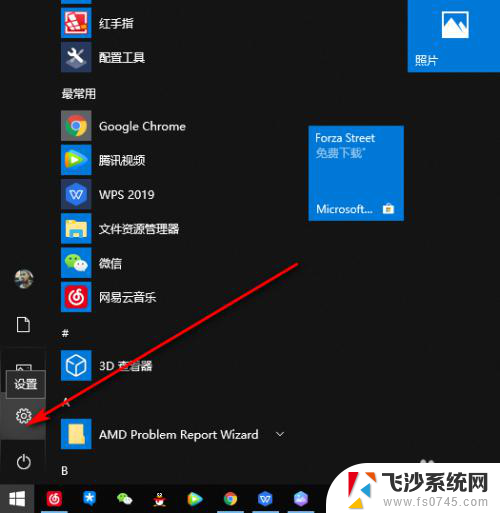
2.在设置中心,选择“网络和Internet”选项;
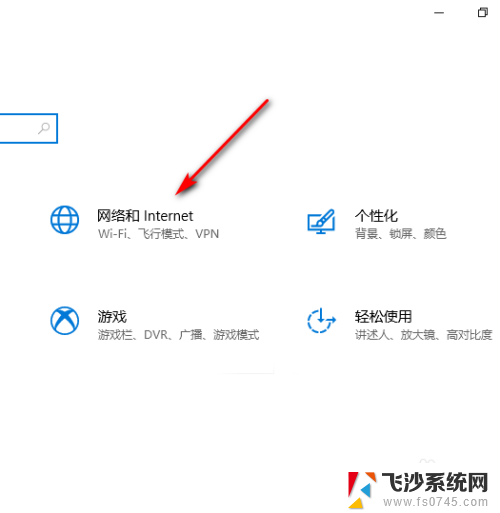
3.选择左侧工具栏的“状态”选项;
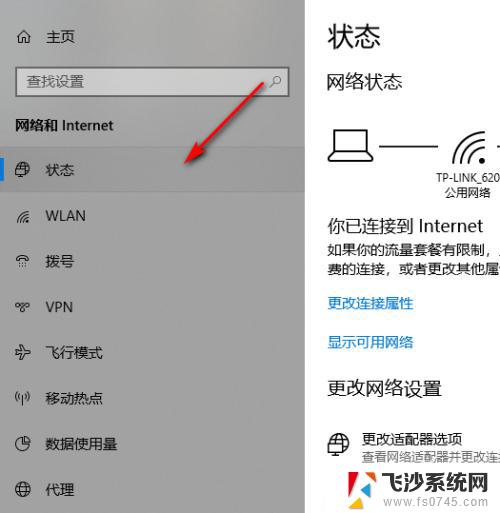
4.在中间页面,选择“更改连接属性”;
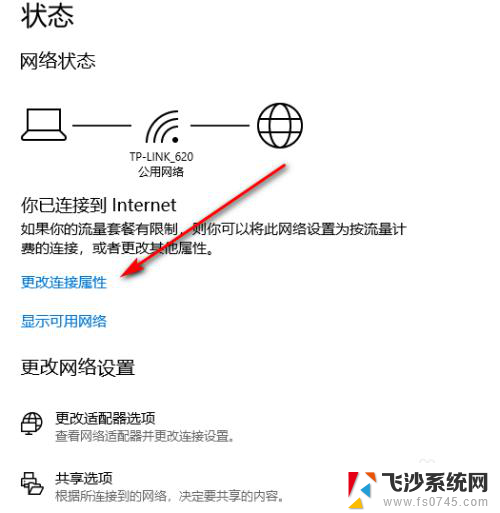
5.这时可以看到“网络配置文件”为公用,说明现在用的是公用网络;
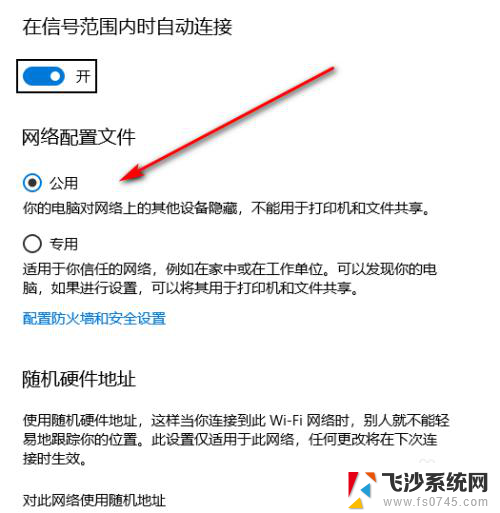
6.选中下方的“专用”,这时“网络配置文件”就变成了“专用”。这样就完成了“公用网络”与“专用网络”的切换;
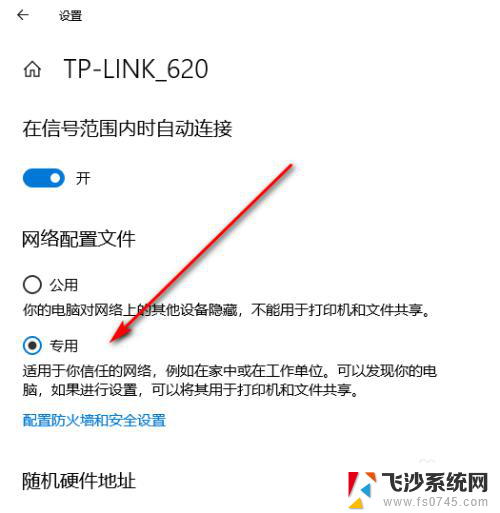
7.具体步骤总结如下:
1、返回桌面,再点击“开始菜单”。然后点击“设置”;
2、在设置中心,选择“网络和Internet”选项;
3、选择左侧工具栏的“状态”选项;
4、在中间页面,选择“更改连接属性”;
5、这时可以看到“网络配置文件”为公用,说明现在用的是公用网络;
6、选中下方的“专用”,这时“网络配置文件”就变成了“专用”。这样就完成了“公用网络”与“专用网络”的切换;
以上就是关于将软件专用网络改为公用网络的全部内容,如果有遇到相同情况的用户,可以按照小编的方法来解决。